Управління оплатами від покупців є важливою частиною обробки замовлень. KeyCRM спрощує цей процес, дозволяючи управляти всіма платежами прямо у вікні замовлення, зручно відстежувати статуси оплат, приймати обґрунтовані рішення щодо відправлення замовлень та бачити оплати в Аналітиці.
Як додати оплату в замовленні
Оплата може бути створена автоматично при синхронізації замовлення з джерел (які це підтримують), по API, після оформлення ТТН з післяплатою.
Щоб додати оплату вручну перейдіть в замовленні у розділ «Оплати», натисніть на кнопку «Додати оплату» та заповніть поля:
- Створити рахунок — увімкніть перемикач, якщо потрібно створити рахунок для онлайн оплати, має бути налаштована інтеграція з платіжною системою;
- Тип оплати — виберіть спосіб оплати;
- Статус — «Сплачено», щоб внести передоплату чи аванс або «Не сплачено», щоб створити платіж на суму, яку очікуєте отримати від покупця;
- Сума оплати — заповніть суму оплати, валюта залежить від джерела замовлення;
- Дата — виберіть дату надходження оплати, за замовленням проставиться поточна дата в момент додавання платежу;
- Опис — залиште коментар за потреби, можна залишити пустим;
- Зовнішні транзакції — виберіть транзакцію, щоб прив'язати її до замовлення, якщо у вас підключені виписки з платіжних сервісів, можна здійснити пошук по коментарю або сумі оплати.
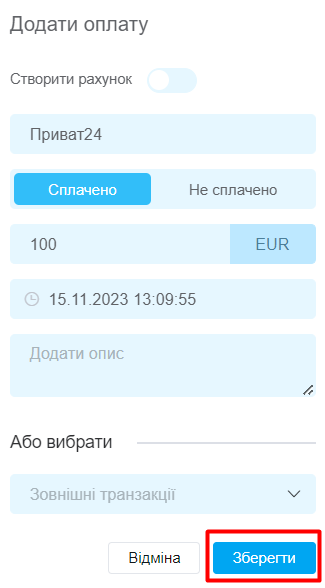
Після внесення даних натисніть «Зберегти», оплата буде додана до замовлення.
Як редагувати та скасовувати оплати
Різні дії з оплатами доступні залежно від статусів оплат:
- Не сплачено — можна відредагувати оплату повністю, якщо це не рахунок для онлайн оплати, змінити статус на «Сплачено» або «Відхилено»;
- Сплачено — доступна тільки зміна статусу на «Відхилено» в усіх статусах крім групи «Виконано»;
- Відхилено — ніякі дії не доступні, інформація про платіж залишається в цьому статусі у замовленні без можливості видалення.
При цьому фіскалізація автоматично скасована не буде, ви можете налаштувати тригер який виконає скасування фіскалізації.
Для зміни статусу оплати потрібно натиснути на іконку поточного статусу і обрати інший. Для редагування несплаченої оплати є окрема кнопка олівця:

Статуси оплати всього замовлення
Залежно від статусів оплат платежів автоматично формується статус оплати замовлення в цілому. Існує чотири статуси:
- Не сплачено — коли у замовленні не додані оплати або усі у статусі «Сплачено» чи «Відхилено»;
- Часткова оплата — якщо сума оплат у статусі «Сплачено» менша за загальну вартість замовлення;
- Сплачено — коли замовлення сплачено повністю;
- Оплата зверх — якщо сума оплат у статусі «Сплачено» більша за загальну вартість замовлення.
Статус оплати замовлення відображається у відповідному полі, його можна додати також у список замовлень окремою колонкою:
